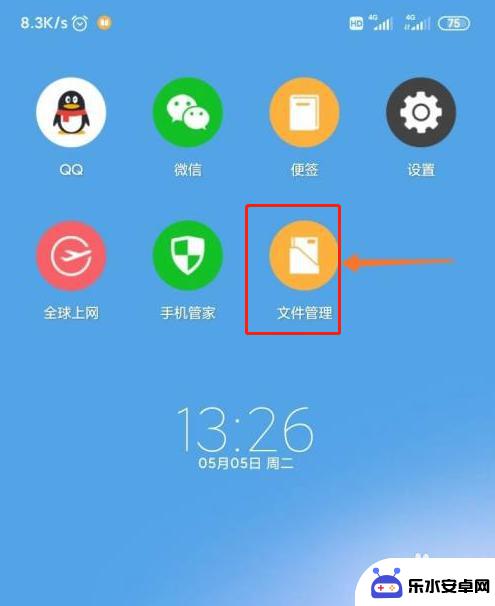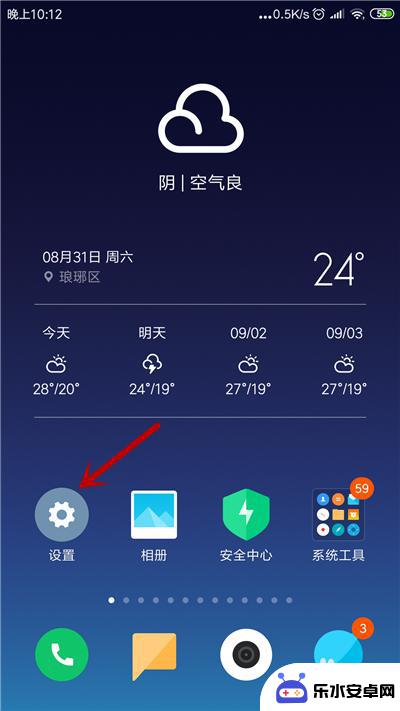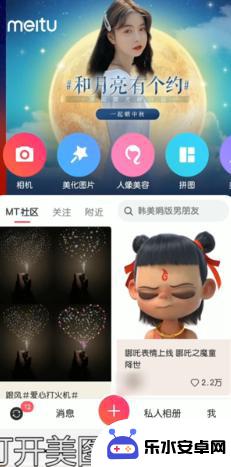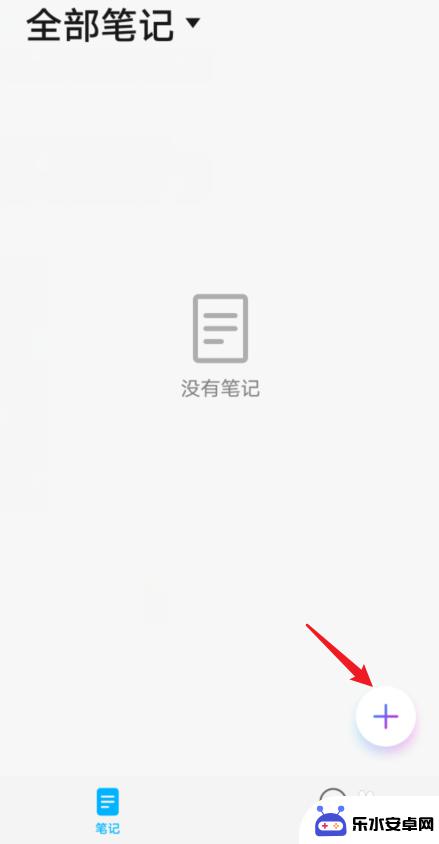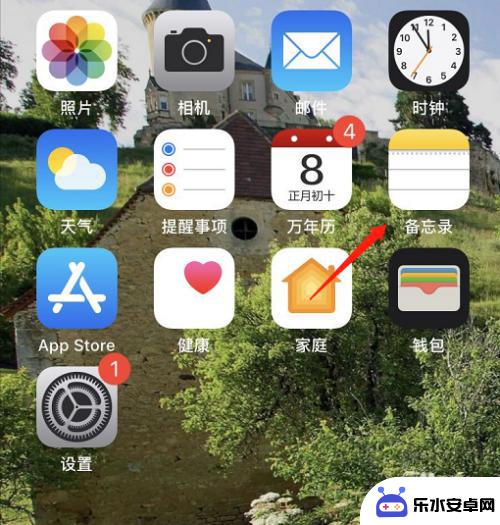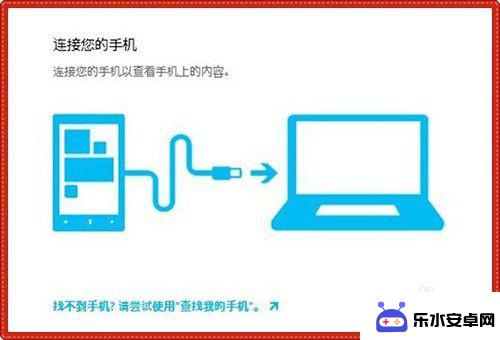怎么用手机修改pdf里面的文字 手机上pdf文件怎么修改
时间:2024-02-29来源:乐水安卓网
在日常生活中,我们经常会遇到需要对PDF文件进行修改的情况,而随着智能手机技术的不断发展,我们可以借助手机轻松地对PDF文件中的文字进行修改。无论是在学习工作中还是日常生活中,通过手机修改PDF文件的文字已经成为一种便捷的操作方式。接下来让我们一起来了解一下如何在手机上修改PDF文件的文字。
手机上pdf文件怎么修改
操作方法:
1.首先,我们可以利用如图所示的Office办公软件实现PDF文档的编辑操作。如图所示,切换到”应用“选项卡,点击”文档处理“项。
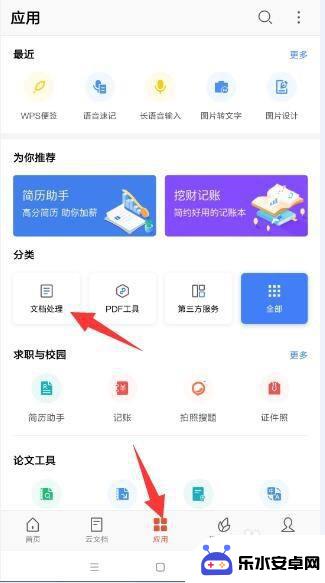
2.从打开的”文档处理“界面中,切换到”PDF工具“选项卡,点击”PDF编辑“项。
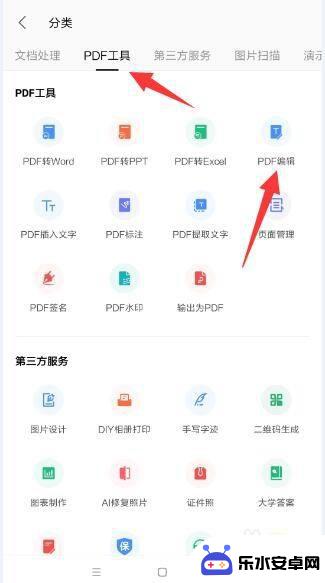
3.接下来就可以直接选择手机中的PDF文档打开并进行处理操作了。
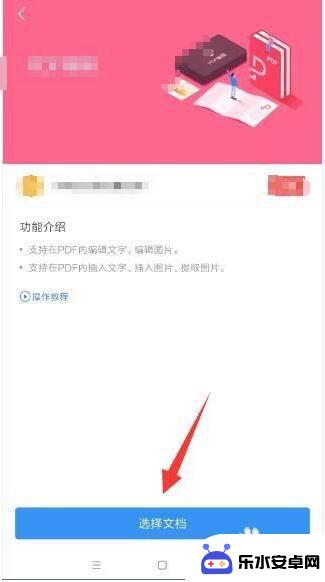
4.打开相应的PDf文档后,就可以点击”编辑内容“按钮对文档内容进行编辑。 时还可以插入内容。
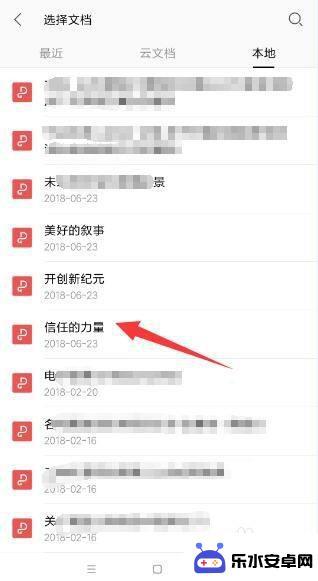
5.同时,我们也可以对其中的图片进行编辑,如图,点击中”编辑图片“项来实现。
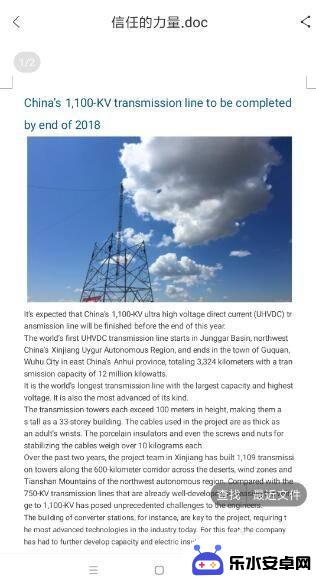
6.同时,我们还可以借助如图所示的PDF转换工具。将PDF文件转换成对应的Word文档以便进行编辑操作。
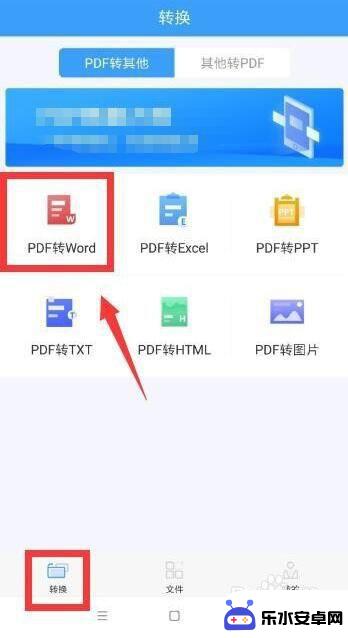
7.如图所示,从文件界面中选择相应的文件。
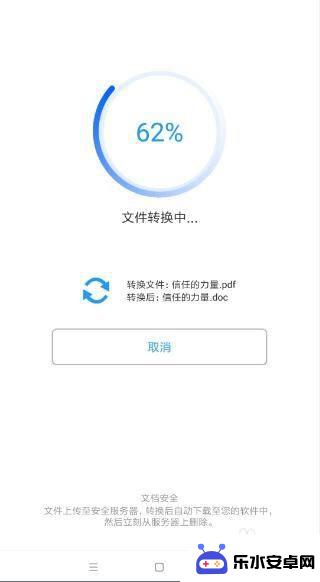
8.接下来耐心等待整个转换操作的完成。
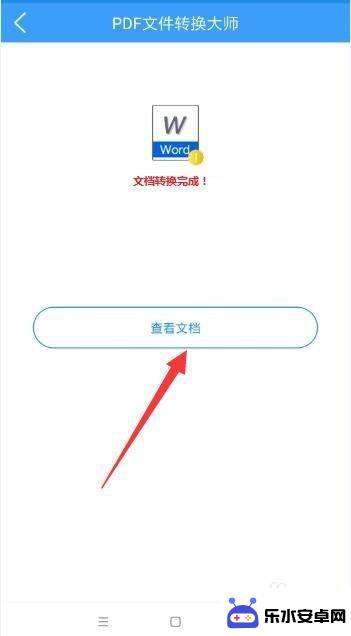
9.当整个转换操作完成后,我们就可以借助其它软件对转换后的Word文档进行更近一步的编辑操作了。
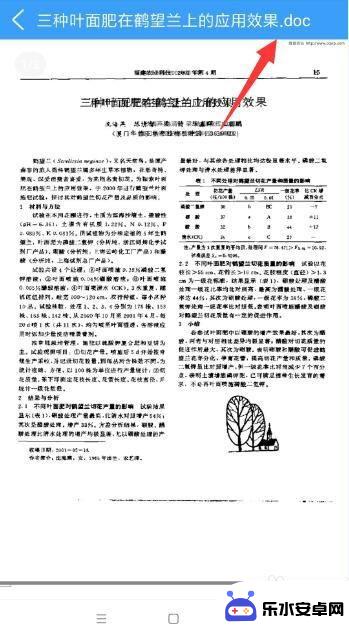
以上是关于如何使用手机修改PDF文件中的文字的全部内容,如果您遇到相同的问题,可以参考本文中介绍的步骤进行修复,希望这对您有所帮助。